Win10系统防火墙打不开怎么解决 Win10系统防火墙打不开的解决办法
时间:2017-07-04 来源:互联网 浏览量:
今天给大家带来Win10系统防火墙打不开怎么解决,Win10系统防火墙打不开的解决办法,让您轻松解决问题。
windows操作系统中内置的一款安全保护功能便是防火墙,在win10系统中防火墙功能也变得更加强大。虽然我们可以使用第三方安全软件来保护系统的安全,但还是有很多用户需要开启防火墙防护功能来提高系统安全性,那么在win10正式版系统中又该如何打开防火墙功能呢?
1、在win10正式版系统中打开“开始”菜单,并点击“运行”选项;
2、然后在“运行”窗口中输入“Services.msc”回车或确定,调出“本地服务”;
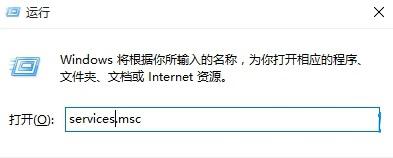
3、打开本地服务后并找到“Windows Firewall”防火墙主服务;

4、打开Windows Firewall属性后并修改启动类型为“自动”模式,然后点击应用;
5、以上操作后再次点击服务状态为“启动”模式,启动防火墙服务。
在win10操作系统中出现防火墙功能无法打开问题主要是防火墙相关服务没有开启所致,我们可以按照教程的方法来打开Windows Firewall防火墙服务,那么win10防火墙也能成功启动。
上一篇:如何禁止win10系统的快速访问栏显示常用文件夹? 下一篇:Win10系统激活失败错误0xC004C003怎么办 我要分享:QQ空间新浪微博腾讯微博人人网百度贴吧豆瓣网天涯社区更多以上就是Win10系统防火墙打不开怎么解决,Win10系统防火墙打不开的解决办法教程,希望本文中能帮您解决问题。
我要分享:
相关教程
- ·windows 防火墙打不开 Win10防火墙打不开怎么修复
- ·windows10防火墙打不开怎么解决
- ·win10防火墙打不开怎么办|win10防火墙故障怎么修复
- ·win10怎么关防火墙 Win10系统防火墙关闭步骤
- ·win10如何开启防火墙。 win10开启防火墙的方法。
- ·win10怎么解除dnf防火墙|win10解除dnf防火墙的方法
- ·电脑没有音频管理器怎么办 WIN10系统Realtek高清晰音频管理器找不到怎么修复
- ·win10打开隐藏的文件夹 Win10怎么显示隐藏文件和文件夹
- ·如何改电脑图标 Win10如何更改桌面图标排列
- ·笔记本老是息屏 win10笔记本电脑经常息屏原因
win10系统教程推荐
- 1 电脑桌面图标变大怎么恢复正常 WIN10桌面图标突然变大了怎么办
- 2 电脑简繁体转换快捷键 Win10自带输入法简繁体切换快捷键修改方法
- 3 电脑怎么修复dns Win10 DNS设置异常怎么修复
- 4windows10激活wifi Win10如何连接wifi上网
- 5windows10儿童模式 Win10电脑的儿童模式设置步骤
- 6电脑定时开关机在哪里取消 win10怎么取消定时关机
- 7可以放在电脑桌面的备忘录 win10如何在桌面上放置备忘录
- 8怎么卸载cad2014 CAD2014清理工具(win10系统)
- 9电脑怎么设置网线连接网络 Win10笔记本电脑有线连接网络设置步骤
- 10电脑桌面无线网络图标不见了 win10 无线网络图标不见了怎么恢复
win10系统热门教程
- 1 Win10系统和压缩内存是什么?占用CPU内存高作用解析
- 2 windows10怎么设置桌面图标大小 Win10怎样更改桌面图标的大小
- 3 Win10打开软件提示文件丢失无法打开怎么办?无法打开软件的解决方法
- 4win10怎么设置成win7桌面 Win10电脑如何还原为Windows 7经典版桌面
- 5Win10正式版Ip冲突怎么解决?ip地址冲突的解决方法!
- 6怎么调节字体大小 WIN10电脑系统字体大小调整方法
- 7Win10重启黑屏蓝屏的解决方法 如何处理Win10无限重启的问题
- 8win10无线图标不见了该怎么办?win10无线设备没有wlan的解决方法!
- 9Win10系统输入法管理方法
- 10如何找到Win10开机推荐的背景图片?Windows10聚焦图片查找方法
最新win10教程
- 1 电脑没有音频管理器怎么办 WIN10系统Realtek高清晰音频管理器找不到怎么修复
- 2 win10打开隐藏的文件夹 Win10怎么显示隐藏文件和文件夹
- 3 如何改电脑图标 Win10如何更改桌面图标排列
- 4笔记本老是息屏 win10笔记本电脑经常息屏原因
- 5怎么删除win10输入法 Windows 10系统删除输入法的方法
- 6win10怎么打开注册列表 Windows10如何查找注册表
- 7电脑桌面图标变大怎么恢复正常 WIN10桌面图标突然变大了怎么办
- 8如何取消锁屏密码电脑 Win10如何取消忘记密码
- 9怎么改电脑输入法切换键 win10怎么更改输入法切换快捷键
- 10电脑简繁体转换快捷键 Win10自带输入法简繁体切换快捷键修改方法
